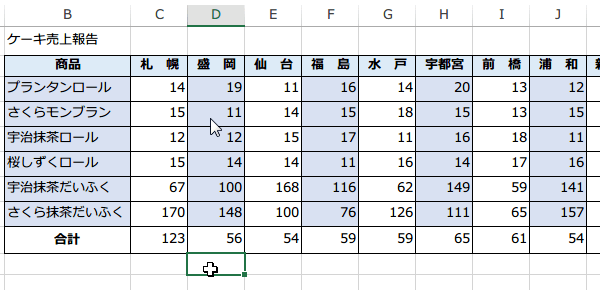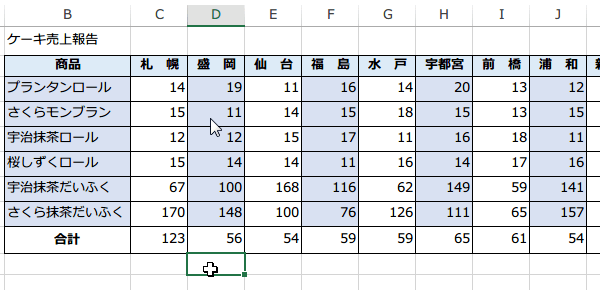行ごと列ごとに色分けシマシマの表をデザイン
表を列ごとに色分けする早業
列ごとの色分け
エクセルで1行おきや1列おきに色分けデザインする技
エクセルで表を作成するときに意外と困るのが表のデザインです。
データを見やすくするために行を色分けするのは、よく見かけますが、表の種類によっては、
1列おきに色を分けて塗ったほうが、もっとよく見えるかもしれません。
表を列ごとに色分けして見栄え良くする
前回は、テーブルとしての書式設定を利用して1行ごとのシマシマデザインをしましたが、
これを使って列ごとのシマシマを作ることができます。
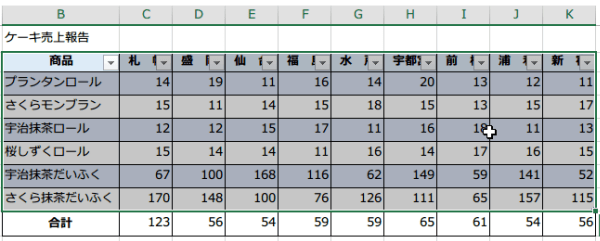
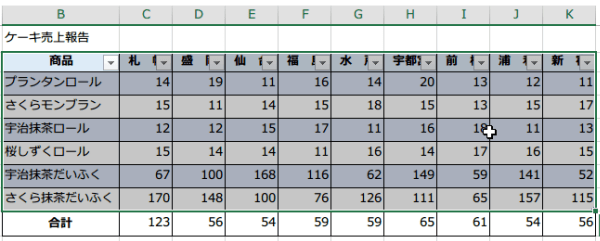
デザインタブから、テーブルスタイルのオプショングループにある縞模様(行)についているチェックを外します。
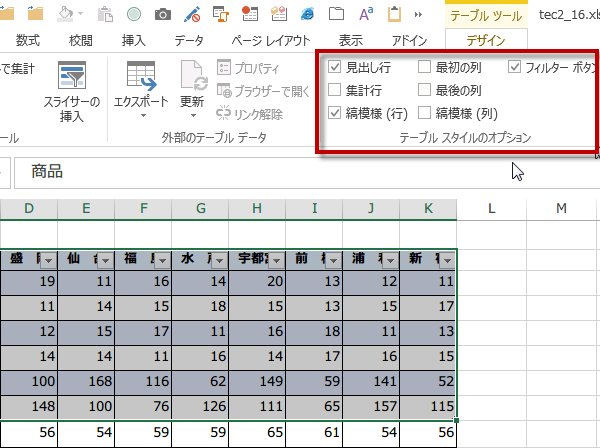
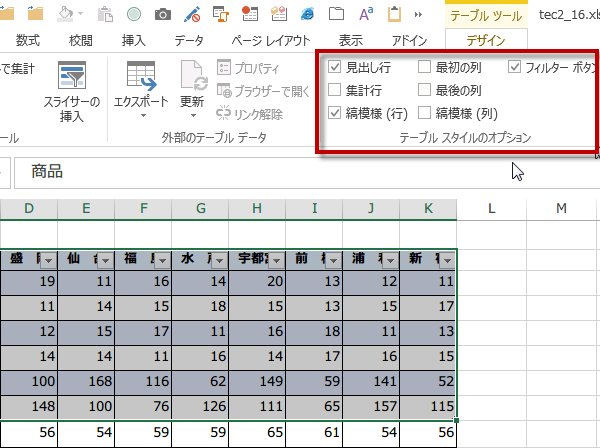
縞模様(列)にチェックを入れます。
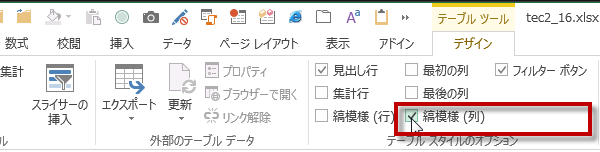
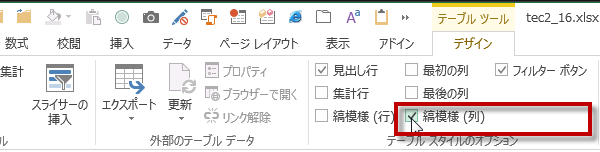
このように列の縞模様ができあがります。
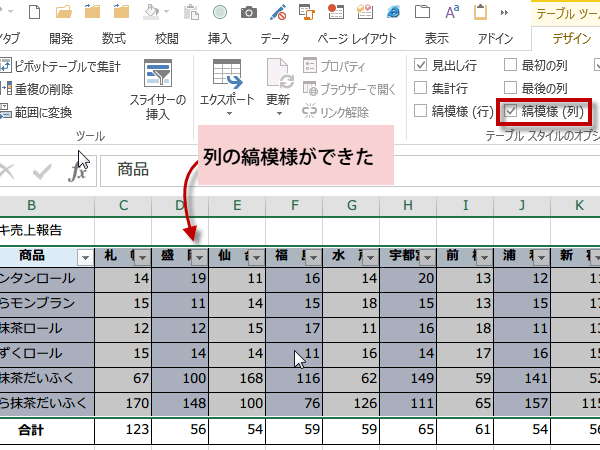
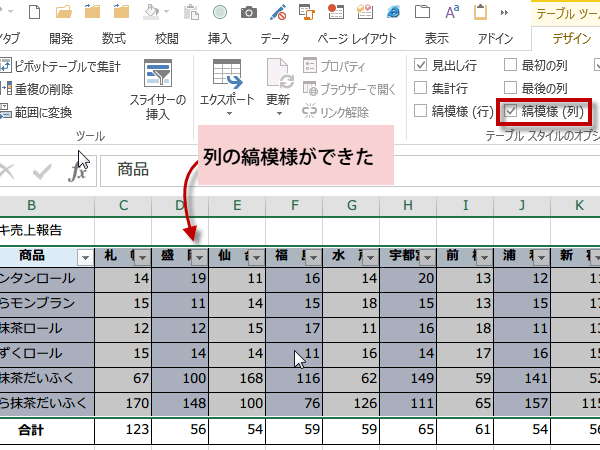
テーブルを範囲に変換
テーブルは便利ですが、必要ない場合は、普通の範囲に戻すことができます。ツールグループの範囲に変換ボタンをクリックします。
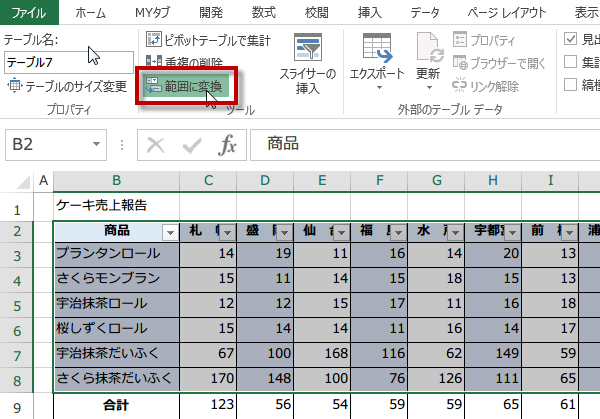
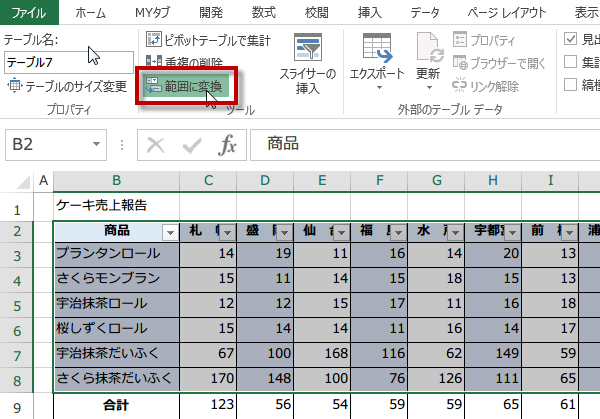
確認画面がでるので、はいをクリックします。
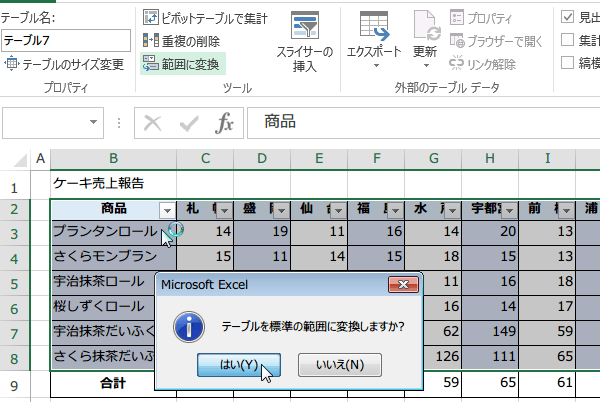
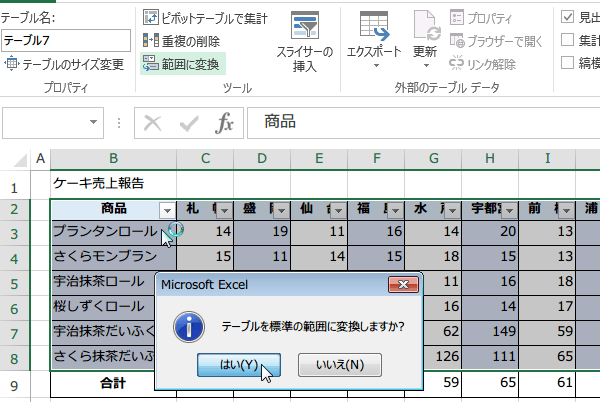
テーブルから標準の範囲に変換できました。1列おきに交互の縞模様で色分けできました。